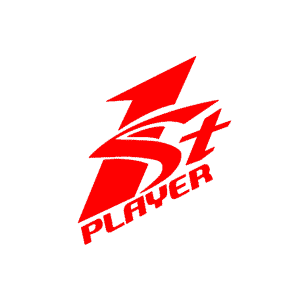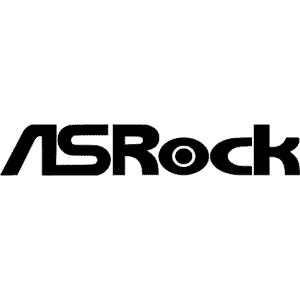نوع كرت الشاشة من أهم ما يجب اختياره في جهازك، حيث أنه يؤثر بشكل مباشر على مدى جودة استقبال جهازك للألعاب ولهذا عليك شراء كرت شاشة قوي وبمواصفات مناسبة لاحتياجاتك.
كيف اعرف نوع كرت الشاشة
تتعدد أنواع كرت شاشة قيمنق في الأسواق وبالطبع يختار الفرد بينهم ولا يعرف أيهم يشتري ولهذا سنقدم لك نصائح خاصة بكل كارت، ولكن أولًا سنوضح كروت الشاشة وأنواعها، فيما يلي:
- الأول: هو الكرت المدمج.
- الثاني: هو الكرت الداخلي والذي تتمكن من وضعه في المخرج الخاص ب PCI.
- الثالث: كرت الشاشة الخارجي.
خصائص كرت الشاشة
بعد معرفتك أنواع كرت شاشة كمبيوتر العاب سوف ننتقل لنتعرف على أهم الطرق التي نتعرف منها على خصائص كارت الشاشة بالتفصيل، كالتالي:
أولًا: طريقة قائمة start
- قم بالذهاب إلى قائمة start واكتب في مكان البحث كلمة dxdiag.
- ثم اضغط على ok وستفتح أمامك صفحة يجب أن تضغط فيها على display.
- بعد ذلك ستنتقل لصفحة أخرى يكون موضحًا بها كافة التفاصيل التي تريد معرفتها حول كرت شاشة جيمنج.
ثانيًا: طريقة شريط المهام
- قم بالذهاب إلى شريط المهام واختر start بعد ذلك اضغط على اللوحة الخاصة بالتحكم أو Control Panel وبعد ذلك عليك الضغط على Hardware and Sound .
- ستفتح لك بعد ذلك صفحة اضغط فيها على كلمة Device Manager، ثم اضغط على Display Adapter.
- وهنا ستفتح لكم نافذة ويكون موضح عليها كافة تفاصيل كرت شاشة كمبيوتر مكتبي كما ستجد اسمه والاسم الخاص بالشركة التابع لها، وسنعرف أيضًا نوع جهاز البس سي خاصتك.
ثالثًا: طريقة تطبيق TechPowerUp GPU-Z
سوف يتيح لك هذا البرنامج أن تتعرف على كرت الشاشة في الكمبيوتر بكل سهولة، كما سيعرض لك معلومات عن المعالج الذي عليك استخدامه مع كارت الشاشة الذي اشتريته، ويوضح البرنامج أيضًا المساحة المتواجدة في الكارت سواء الفارغة أو الممتلئة، ويمكنك من الاطلاع على درجة الحرارة الخاصة بالمعالج وما سرعة تردده.
رابعًا: طريقة أداة DirectX Diagnostic
هل كرت شاشة حاسوبك معرف ؟ هل يوجد كرت شاشة خارجي للاب توب أو الكمبيوتر وما هي مواصفاته، وهل تريد معرفة نوعية كارت الشاشة الذي تملكه كل ذلك يمكنك الاطلاع عليه من خلال DirectX Diagnostic، فقط اتبع التالي:
- يوفر لك الجهاز معرفة كل البيانات التي تحتاجها، من نوع كارت الشاشة والمواصفات الخاصة به، وما هي ذاكرة الوصول العشوائية الموجودة به.
- قم بالضغط على start ثم اكتب dxdiag واختر كلمة Enter من لوحة المفاتيح، سيفتح لك صفحة بها كافة البيانات التي تحتاجها، مثل اسم الكارت والشركة ومتى تم تصميمه، ووقت تعريف كرت شاشة غيغا بايت.
خامسًا: طريقة Display لمعرفة نوع كرت الشاشة
قم بالضغط على My Computer، من خلال الفأرة بالجهة اليمنى، ثم اذهب إلى Manage وبعدها ادخل على Device Manger وبعد ذلك يتفتح لك صفحة بها ما تحتاج من معلومات.
سادسًا: طريقة أداة System Information
هل تود معرفة معلومات حول كارت شاشة جيجا بايت، يمكنك أن تصل لكافة البيانات عبر أداة System Information والتي لا يعرفها الكثير من الأفراد، وإليكم
معلومات حول كيفية استخدامها:
- تتيح لك تلك الأداة معرفة كافة المعلومات حول الجهاز الخاص بك، فقط قم بالضغط من خلال لوحة المفاتيح على الزر الذي يوجد عليه رسمة الويندوز مع حرف الـR لا تنس أنه عليك الضغط عليهم بنفس الوقت.
- بعد ذلك ستنفتح لك صفحة Run فقم بإدخال التالي msinfo32.exe وبعدها انقر على OK، بعد ذلك ستنتقل إلى الصفحة الخاصة بالأداة ويمكنك استخدامها.
- ستجد فيها بيانات متعددة حول جهازك، وإذا أردت معرفة بيانات تفصيلية عن كرت شاشة منفصل فعليك أن تنقر مرتين على كلمة Components والتي توجد في الجهة اليسرى، واختر بعدها Display وسيظهر لك على الجهة الأخرى كافة التفاصيل التي تريد معرفتها.
طريقة التعرف على كارت الشاشة الخاص بويندوز 10
تتعدد كروت الشاشة واسعارها ويجب التعرف على الكارت الذي تمتلكه حتى تقوم باستخدامه على النحو المناسب، ويمكن معرفة نوع كرت شاشة العاب ويندوز 10 من خلال الآتي:
- اذهب إلى لوحة المفاتيح واضغط على كلمة start، وبعد ذلك اكتب بمكان البحث التالي System information.
- اضغط على Components ثم انقر على كلمة Display وهنا ستفتح لك صفحة يكون موضح بها كافة التفاصيل حول كرت شاشة بي سي الموجود.
طريقة التعرف على كارت الشاشة الخاص بويندوز 8
غالبًا لا تحتاج إلى كل تلك الطرق لمعرفة طريقة التعامل مع الكارت الخاص بك، ولكن عليك اختيار الطريقة المناسبة لجهازك، فإذا كنت تستخدم ويندوز 8 فعليك اتباع التالي:
- ادخل على Control panel وانقر على Display، ثم اختر Screen Resolution.
- انقر على Advanced settings واختر Adapter وهنا ستفتح لك صفحة موضح بها كافة المعلومات حول كرت شاشة خارجي للكمبيوتر أو داخلي، والاسم والشركة والمساحة.
الفرق بين كرت الشاشة الداخلي والخارجي
هل تريد معرفة كرت الشاشة داخلي ام خارجي يناسب احتياجاتك، سواء كان كرت شاشة لابتوب hp أو كرت شاشة كمبيوتر، حيث أنك عندما تذهب لشراء الكارت سوف تحتار بشكل كبير ولهذا سوف نعرض لك الفرق بين كل من الكارت الداخلي أو الخارجي فيما يلي:
الكارت الداخلي
يتم دمج هذا النوع مع المعالج، وعليك معرفة أنه بطيء نسبيًا عند مقارنته بكارت الشاشة الخارجي، يقوم هذا النوع في عمله معتمدًا على المعالج وكذلك ذاكرة الوصول العشوائية.
يمكن الاعتماد عليه خلال استخدام الإنترنت، أو مشاهدة فيلم أو عند اللعب ولكن يجب معرفة أنه يحتاج إلى الألعاب الخفيفة والتي لا تحتاج لكارت قوي.
كما يمكن القول أن هذا الكارت يكون متوافق بشكل كبير مع الأجهزة التي يكون أدائها ضعيف، ويمكن استخدام هذا النوع في كرت شاشة اللابتوب ولا تقلق لن يؤثر عليه.
كارت الشاشة الخارجي
يتميز هذا النوع بانفصاله عن الجهاز، حيث أنك تتمكن من شرائه وهو يستخدم مع الأجهزة المكتبية فقط، يمكن اعتباره اقوى كرت شاشة في العالم حيث أنه يعطيك أداء رائع ومميز وهذا يعتمد على نوعه بالتأكيد.
سوف يكلفك هذا النوع الكثير حتى تقتنيه وهذا عند مقارنته بسعر كارت الشاشة الداخلي ولكن لا تقلق فهو يعطيك نتائج مرضية، ويتم شراءه بمفرده.
إذا أردت اقتناء كرت شاشة خارجي للاب توب الخاص بك فسوف تجد مكانًا له في اللوحة الأم، بالطبع يفضل استخدامه عند اللعب أو عمل المونتاج والتصميم والجرافيك وأي مهمة ثقيلة على جهازك.
لقد تعرفنا من خلال المقال على كيف اعرف نوع كرت الشاشة، ووضحنا لكم طرق متعددة حتى تقوموا باستخدام ما يناسبكم منها، كما عرضنا طريقة كل من ويندوز 8,10 وعرفنا أهم الفروق بين الكارت الداخلي والخارجي.